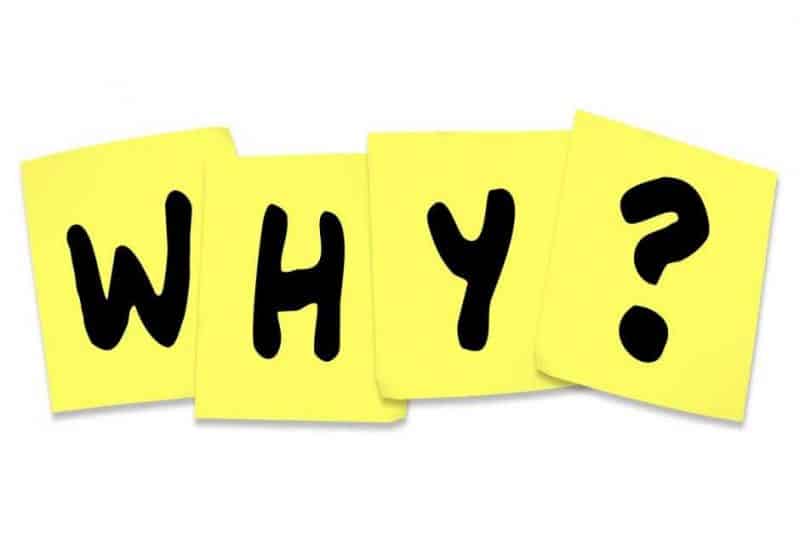
Как отключить лучшие электронные письма в приложениях Gmail
Содержание
Управление папкой «Входящие» на телефоне отличается от управления на рабочем столе. При чтении электронных писем на телефоне необходимо учитывать несколько факторов: меньший экран, многозадачность на телефоне и необходимость не пропустить ничего важного. Почтовые клиенты на телефоне не такие сложные, как на рабочем столе, но Gmail прилагает достаточно большие усилия.
Одна особенность, которую он имеет, состоит в том, что он автоматически группирует электронные письма из разных категорий, и это помогает избежать пропуска важных сообщений. Если вам не нравится эта функция, вы можете отключить лучшие электронные письма в приложениях Gmail из ее настроек. Вот как.
Отключить основные электронные письма
Откройте приложение Gmail и коснитесь значка гамбургера в левом верхнем углу и прокрутите до самого нижнего края навигационной панели. Нажмите Настройки. Если у вас настроено более одной учетной записи, у вас будет возможность отключить лучшие электронные письма для каждой учетной записи. Выберите учетную запись, для которой вы хотите отключить верхние электронные письма.
Прокрутите до самого конца и найдите параметр. Включить связывание верхних электронных писем и выключите переключатель. Убедитесь, что вы вышли из приложения на своем устройстве после внесения этого изменения.

Когда вы в следующий раз откроете приложение и перейдете в один из почтовых ящиков , лучшие электронные письма не будут сгруппированы вместе. Вместо этого все будет отсортировано в хронологическом порядке.
Эта функция и эта опция недоступны в веб-версии Gmail.
Как включить уведомления с высоким приоритетом для Gmail
Повторное включение этого параметра довольно легко, однако, включение переключателя работает не так быстро, как отключение. Похоже, приложению понадобится немного времени и появятся новые письма. Затем приложение проанализирует и выберет наиболее важные из них.
Лучшие электронные письма выбираются только для входящих сообщений Social, Promotions и Updates. Для основного почтового ящика вы не увидите верхние электронные письма, сгруппированные вместе.
Если вам нравятся элементы, сгруппированные вместе, но вам не нравятся основные почтовые пакеты, вы можете изменить свой основной почтовый ящик с теми же настройками учетной записи. Существует опция типа «Входящие», которая позволяет группировать важные электронные письма, как указано в Gmail, и заменять им основную папку «Входящие» по умолчанию.
Другие варианты включают в себя, непрочитанные сначала, помеченные первыми и приоритетные входящие. Все эти параметры заменяют почтовый ящик по умолчанию, который представляет собой хронологическое представление ваших разговоров один на один. Опять же, это можно установить для каждой учетной записи, если в приложении Gmail настроено несколько учетных записей.
